مەزمۇن جەدۋىلى
Excel دا ئىشلەۋاتقاندا ، سانلىق مەلۇمات ئامبىرىڭىزدا تەكرار قىممەت بولۇشى مۇمكىن. ھەر قانداق سەۋەبتىن ، ئەگەر سىز بۇ كۆپەيتىلگەن قىممەت ياكى قۇرلارنى يوشۇرۇشقا توغرا كەلسە ، ئۇنى قىلالايسىز. بۇ ماقالىدە كۆپەيتىلگەن نۇسخىسىنى Excel دا قانداق يوشۇرۇشنى چۈشەندۈرمەكچى.
چۈشەندۈرۈشنى ئاسانلاشتۇرۇش ئۈچۈن تور مېۋە دۇكىنىنىڭ ئەۋرىشكە سانلىق مەلۇمات ئامبىرىنى ئىشلىتىمەن. سانلىق مەلۇمات جەدۋىلىدە مېۋە تەرتىپى ۋە يەتكۈزۈش تەپسىلاتلىرىغا ۋەكىللىك قىلىدىغان 5 ئىستون بار. بۇ ئىستونلار مەھسۇلات ئىسمى ، زاكاز كىملىكى ، باھاسى ، زاكاز ۋاقتى ، ۋە ھالەت .

چۈشۈرۈش ئۈچۈن چۈشۈرۈش
كۆپەيتىلگەن ھۆججەتلەرنى يوشۇرۇش ئۇسۇللىرى. Xlsx
2> 1. كۆپەيتىلگەن ھۆججەتلەرنى يوشۇرۇش ئۈچۈن شەرتلىك فورمات ئىشلىتىش
شەرتلىك فورماتلاش ئىقتىدارى كۆپەيتىلگەن قىممەت بىلەن ئىشلەش ئۈچۈن نۇرغۇن تاللاشلارنى تەمىنلەيدۇ. 1>
بۇ يەردە ، مەن سىزگە كۆپەيتىلگەن كۆپەيتمە ئارقىلىق كۆپەيتىلگەن نۇسخىسىنى قانداق يوشۇرالايدىغانلىقىڭىزنى كۆرسىتىپ بېرەي. فورماتلاش .
the مەن كاتەكچە دائىرىسىنى تاللىدىم B4: F13 . شەرتلىك فورماتتىن & gt; & gt; كاتەكچە قائىدىلىرىنى گەۋدىلەندۈرۈش & gt; & gt; كۆپەيتىلگەن قىممەتنى تاللاڭ

⏩ A سۆزلىشىش رامكىسى چىقىدۇ.
ئۇ يەردىن نى تاللاڭ. ئۆز ئىچىگە ئالغان فورمات كاتەكچىلىرى: ۋە قىممىتى .
<مەن فورماتتىكى كۆپەيتىلگەن نى تاللىدىم. قىممىتىدىكى ۋە CustomFormat نى ئۆز ئىچىگە ئالغان ھۈجەيرىلەر

⏩ يەنە بىر سۆزلىشىش رامكىسى چىقىدۇ. فورماتنى تاللاش ئۈچۈن. 0> used مېنىڭ ئىشلىتىلگەن كاتەكچىمنىڭ رەڭگى ئاق بولغاچقا ، مەن ئاق رەڭنى تاللىدىم ، ئاندىن بولىدۇ نى بېسىڭ.

➤ ھازىر ، كۆپەيتىلگەن قىممەت نىڭ بىرىنچى سۆزلىشىش رامكىسىدىكى ماقۇل نى بېسىڭ.

شۇڭلاشقا ، بارلىق كۆپەيتىلگەن قىممەتلەر تۇنجى قېتىم يۈز بەرگەنلىكىنى ئۆز ئىچىگە ئالىدۇ.

2. ئىلغار سۈزگۈچ ئارقىلىق كۆپەيتىلگەن قۇرنى يوشۇرۇش ۋاراقتا تەكرار قۇر بار ، ئاندىن سىز ئىلغار سۈزگۈچ ئارقىلىق تەكرار قۇرنى يوشۇرالايسىز. كۆپەيتىلگەن نۇسخىسىنى يوشۇرماقچى. ئىلغار

select A سۆزلىشىش رامكىسى چىقىدۇ.
ئۇ يەردىن لازىملىق ئۇچۇرلارنى تاللاڭ.
< ھەرىكەت دە مەن تىزىملىكنى سۈزۈڭ ، جايىدا
تىزىملىك دائىرىسىدە ، بار. تاللانغان كاتەكچە دائىرىسى B3: F13 . بولىدۇ .
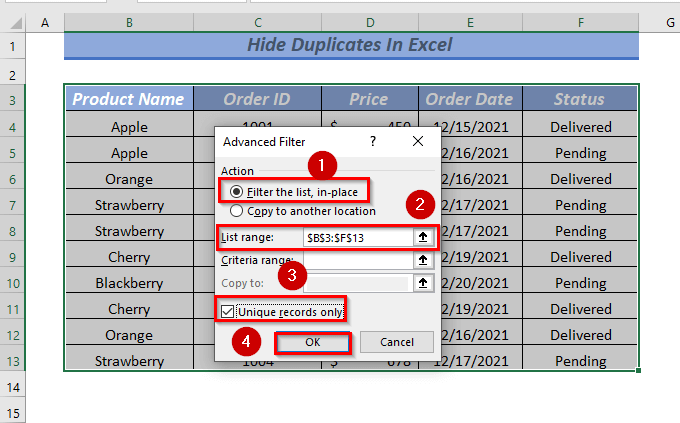
شۇڭلاشقا ، سىز كۆپەيتىلگەن قۇرلارنىڭ سانلىق مەلۇمات جەدۋىلىگە يوشۇرۇنغانلىقىنى كۆرىسىز.
ئەگەر خالىسىڭىز يوشۇرۇش تەكرارلانغان قۇرلارنى ئاسانلا قىلالايسىز.
ئالدى بىلەن ، سانلىق مەلۇمات بەتكۈچ & gt; & gt; تازىلاش

نى تاللاڭ ، شۇڭلاشقا قوللىنىلغان ئىلغار سۈزگۈچ تازىلىنىدۇ ۋە كۆپەيتىلگەن قۇرلىرىڭىزنى قايتۇرىسىز.
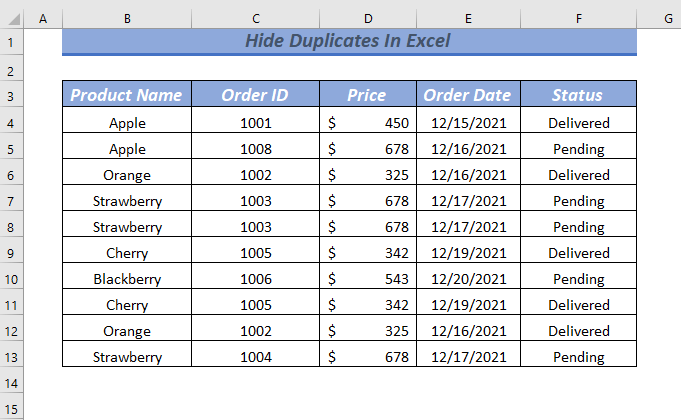
مۇشۇنىڭغا ئوخشاش ئوقۇشلۇق:
- كۆپەيتىلگەن نۇسخىسىنى Excel دا قانداق گۇرۇپپىلاش (3 خىل ئۇسۇل) 22> Excel خىزمەت دەپتىرىدىن كۆپەيتىلگەن نۇسخىسىنى تېپىڭ (4 خىل ئۇسۇل) شەرتلىك فورمات ھەر قانداق كاتەكچە ياكى كاتەكچە دائىرىسىنى فورماتلايدۇ. بۇ يەردە ، مەن سانلىق مەلۇمات جەدۋىلىدىكى كۆپەيتمىلەرنى يوشۇرۇش ئۈچۈن بىر فورمۇلا قوللىنىمەن.
باشلاش ئۈچۈن ، فورمۇلانى ئىشلەتمەكچى بولغان كاتەكچە دائىرىسىنى تاللاڭ.
كاتەكچە دائىرىسى B4: F13 .
ھازىر ، باش بەت بەتكۈچىنى ئېچىڭ & gt; & gt; شەرتلىك فورماتتىن & gt; & gt; يېڭى قائىدىنى تاللاڭ
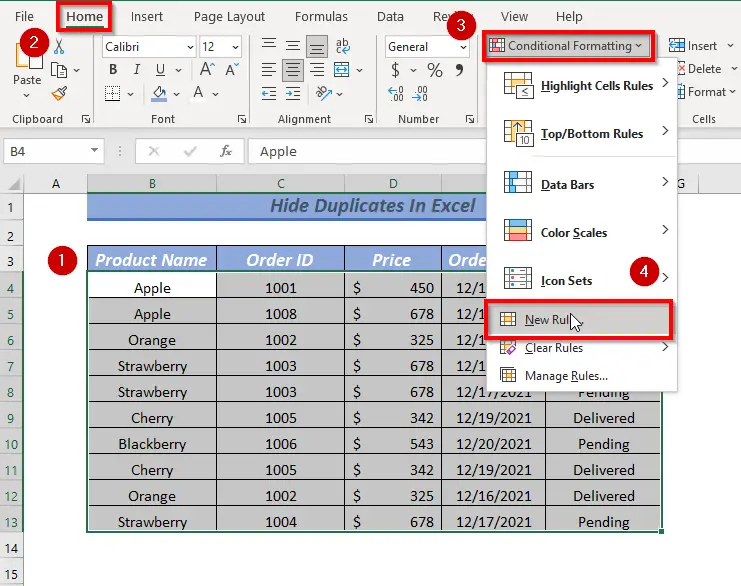
⏩ A سۆزلىشىش رامكىسى چىقىدۇ.
ئۇ يەردىن تاللاڭ قائىدە تىپى
rule مەن قائىدىنى تاللىدىم فورمۇلا ئىشلىتىپ قايسى ھۈجەيرىلەرنىڭ فورماتلىنىدىغانلىقىنى ئېنىقلاڭ.
قائىدىنىڭ چۈشەندۈرۈشىنى تەھرىرلەڭ ، تۆۋەندىكى فورمۇلا بىلەن تەمىنلەڭ
=B4=B3 بۇ فورمۇلا ئاكتىپ كاتەكچىنىڭ B4 قىممىتى ئۈستىدىكى كاتەكچىگە تەڭ ئىكەنلىكىنى تەكشۈرىدۇ. B3 كاتەكچىسى. ئەگەر ئۇلار باراۋەر بولسا ، بۇ فورمۇلانىڭ نەتىجىسى TRUE بولۇپ ، فورمات كاتەكچىلەرگە قوللىنىلىدۇ ، بولمىسا يالغان ھېچقانداق فورمات قوللىنىلمايدۇ.
ھازىر ، فورمات نى چېكىپ فورماتنى تاللاڭ.

⏩ يەنە بىر سۆزلىشىش رامكىسى چىقىدۇ. فورماتنى تاللاش ئۈچۈن. Cell مېنىڭ ئىشلىتىلگەن كاتەكچىمنىڭ رەڭگى ئاق بولغاچقا ، مەن ئاق رەڭنى تاللىدىم ، ئاندىن بولىدۇ نى بېسىڭ.

➤ ھازىر ، فورماتلاش قائىدىسىنى تەھرىرلەش سۆزلىشىش رامكىسىدىكى بولىدۇ نى چېكىڭ.
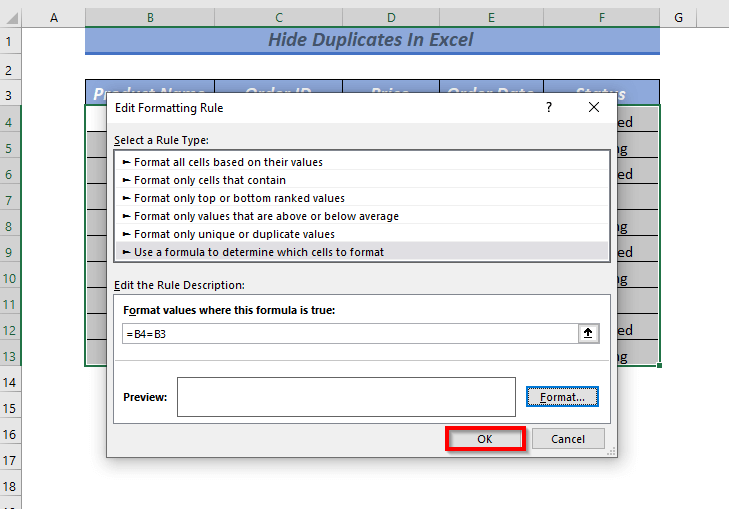
شۇڭلاشقا ، ئۇدا كۆپەيتىلگەن قىممەتلەرنىڭ ھەممىسى يوشۇرۇن .

4. COUNTIF نى ئىشلىتىش & amp; Excel
دىكى كۆپەيتمىلەرنى يوشۇرۇش ئۈچۈن مەزمۇن تىزىملىكى COUNTIF فۇنكسىيەسى ۋە مەزمۇن تىزىملىكى ئارقىلىق تەكرارلانغان قۇرلارنى يوشۇرۇپ قويالايسىز.
ئۈچۈن بۇ جەرياندا مەن سانلىق مەلۇمات جەدۋىلىگە بەزى تەڭشەشلەرنى ئېلىپ باردىم. مەھسۇلات ئىسمى ، زاكاز كىملىكى ۋە ھالەت ستوننى ساقلاپ ، ئۇلارنى بىرلەشتۈرۈپ ، كۆپەيتىلگەن قۇرلارنى ئېنىق كۆرگىلى بولىدۇ.

باشلاش ئۈچۈن ، فورمۇلانى قوللانماقچى بولغان كاتەكچە دائىرىسىنى تاللاڭ.
cell مەن كاتەكچە دائىرىسىنى تاللىدىم B4: E12 .
ھازىر ، باش بەت بەتكۈچىنى ئېچىڭ & gt; & gt; شەرتلىك فورماتتىن & gt; & gt; يېڭى قائىدىنى تاللاڭ

⏩ A سۆزلىشىش رامكىسى چىقىدۇ.
ئۇ يەردىن تاللاڭ قائىدە تىپى
the مەن قائىدىلەرنى تاللىدىم فورمۇلا ئىشلىتىپ قايسى كاتەكچىلەرنىڭ فورماتلىنىدىغانلىقىنى ئېنىقلاڭ.
قائىدە چۈشەندۈرۈشىنى تەھرىرلەڭ ,تۆۋەندىكى فورمۇلانى تەمىنلەڭ
=COUNTIF($C$4:$C$12,$C4)>1 بۇ يەردە ، COUNTIF فۇنكىسىيەسىدە ، كاتەكچە دائىرىسىنى تاللىدىم $ C $ 4: $ C $ 12 دائىرىسى قىلىپ ، $ C4 كاتەكچىسىنى ئۆلچەم قىلىپ تاللاپ ، قايسى ھۈجەيرىلەرنىڭ قىممىتىنىڭ بىر نەچچە قېتىم يۈز بېرىدىغانلىقىنى تەكشۈردى.
ھازىر ، فورمات نى چېكىپ فورماتنى تاللاڭ.
the كاتەكچە قىممىتىنى فورماتلاش ئۈچۈن قىزىل رەڭنى تاللىدىم.
ئاخىرىدا ، بولىدۇ .

نەتىجىدە ، بارلىق كۆپەيتىلگەن قىممەتلەر فورماتلىنىدۇ.

ھازىر ، مەزمۇن تىزىملىكىنى ئىشلىتىپ مەن تەكرارلانغان قۇرلارنى يوشۇرىمەن. سىز يوشۇرماقچى بولغان كۆپەيتىلگەن قۇرلارنى كۆپەيتىڭ.

شۇڭلاشقا ، تاللانغان كۆپەيتىلگەن قۇرلارنىڭ ھەممىسى سانلىق مەلۇمات جەدۋىلىگە يوشۇرۇنغان.

مەشىق بۆلۈمى
بۇ چۈشەندۈرۈلگەن مىساللارنى ئەمەلىيەتتىن ئۆتكۈزۈش ئۈچۈن خىزمەت دەپتىرىدە بىر جەدۋەل تەمىنلىدىم.
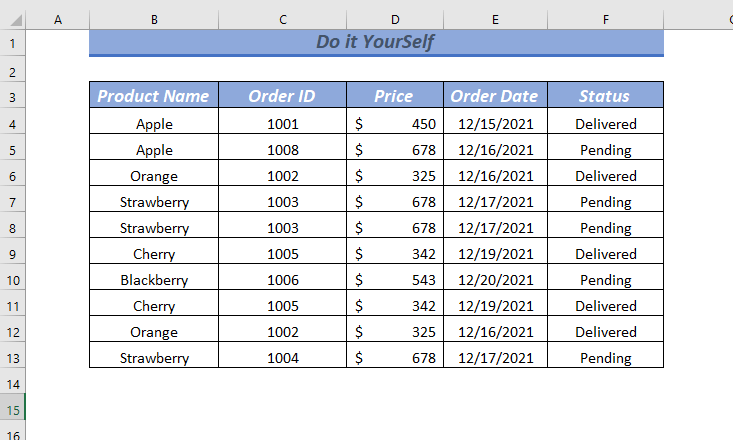
خۇلاسە
بۇ ماقالىدە كۆپەيتىلگەن نۇسخىسىنى Excel دا يوشۇرۇشنىڭ 4 خىل ئۇسۇلىنى چۈشەندۈردۈم. ئېھتىياجىڭىزغا ئاساسەن ھەر قانداق ئۇسۇلنى قوللانسىڭىز بولىدۇ. ئاخىرىدا ، ھەر قانداق تەكلىپ ، پىكىر ياكى تەكلىپ-پىكىرلىرىڭىز بولسا ، تۆۋەندە ئىنكاس قايتۇرۇڭ.

